- Del 1. Hur man hittar raderade meddelanden på Android via Messages App
- Del 2. Hur man hittar raderade meddelanden på Android via Google Messages
- Del 3. Hur man hittar raderade meddelanden på Android genom att kontakta operatören
- Del 4. Hur man hittar raderade meddelanden på Android med FoneLab Android Data Recovery
- Del 5. Vanliga frågor om hur man hittar raderade meddelanden på Android
Återställ förlorade / raderade iPhone-data inklusive foton, kontakter, videor, filer, samtalslogg och mer data från ditt SD-kort eller enhet.
Hur man hittar raderade meddelanden på Android [4 ledande sätt]
 Uppdaterad av Lisa Ou / 12 mars 2024 09:30
Uppdaterad av Lisa Ou / 12 mars 2024 09:30Tjena! Jag sökte på min Android-telefon efter mina syskons meddelanden förra veckan för att se lite detaljer om vår pappas 60-årsdag. Jag bläddrade igenom våra konversationer men kunde inte hitta de flesta texter! Jag tror att jag av misstag raderade dem när jag raderade några av de roliga bilderna de skickade till mig. Är det lätt att hitta raderade textmeddelanden på Android? Snälla hjälp mig! Tack så mycket på förhand!
Att återställa raderade meddelanden på Android är lättare än du tror. Du kan använda de fyra ledande metoderna i det här inlägget för att utföra det. Vill du lära känna dem? Vänligen scrolla ner nedan för att samla mer information. Gå vidare.
![Hur man hittar raderade meddelanden på Android [4 ledande sätt]](https://www.fonelab.com/images/android-data-recovery/how-to-find-deleted-messages-on-android/how-to-find-deleted-messages-on-android.jpg)

Guide Lista
- Del 1. Hur man hittar raderade meddelanden på Android via Messages App
- Del 2. Hur man hittar raderade meddelanden på Android via Google Messages
- Del 3. Hur man hittar raderade meddelanden på Android genom att kontakta operatören
- Del 4. Hur man hittar raderade meddelanden på Android med FoneLab Android Data Recovery
- Del 5. Vanliga frågor om hur man hittar raderade meddelanden på Android
Del 1. Hur man hittar raderade meddelanden på Android via Messages App
Det finns Android-telefoner som innehåller inbyggda återställningsverktyg i sina meddelandeappar. Funktionen kallas papperskorgen. Det som är bra är att du inte behöver en säkerhetskopia för att använda det här verktyget. Den lagrar de nyligen raderade meddelandena i 30 dagar, och efter det intervallet kommer Android-telefonsystemet att radera dem automatiskt.
Har du fortfarande de raderade meddelandena i papperskorgen? Vänligen imitera de detaljerade stegen som vi har förberett åt dig. Gå vidare.
steg 1Sök i Notiser app på din Android-telefon och tryck på Tre vertikala linjer längst upp till höger. Efter det kommer alternativ att avslöjas för meddelanden som lagras till höger om huvudgränssnittet. Välj bland dem alla Papperskorgen korgen~~POS=HEADCOMP knapp.
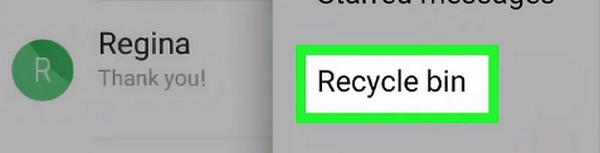
steg 2Efter det, tryck länge på meddelandekonverteringen du föredrar att återställa på din Android-telefon. Du kan också välja flera meddelanden genom att trycka på de andra. Senare kommer meddelandena att markeras som markerade. 2 alternativ kommer att visas längst ner på skärmen. Vänligen välj Återställ alla knappen längst ned till vänster.
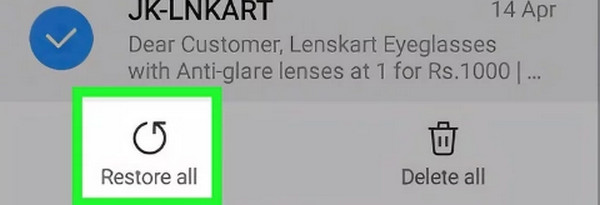
Med FoneLab för Android kommer du att återställa förlorade / borttagna iPhone-data inklusive foton, kontakter, videor, filer, samtalslogg och mer data från ditt SD-kort eller enhet.
- Återställ foton, videor, kontakter, WhatsApp och mer data med lätthet.
- Förhandsgranska data innan återställning.
- Android-telefon- och SD-kortdata finns tillgängliga.
Del 2. Hur man hittar raderade meddelanden på Android via Google Messages
Vissa Android-telefonanvändare använder Google Messages-appen för att skicka och ta emot textmeddelanden. Denna metod skiljer sig ganska mycket från den tidigare. Anledningen är att du måste säkerhetskopiera dina meddelanden med ditt Google-konto för att kunna hämta dem. Om inte, kan du inte använda den här proceduren.
Fördelen med denna metod jämfört med den tidigare är dock att meddelandena inte raderas mellan tidsintervallen. Tills du inte tar bort meddelandena på säkerhetskopian kommer de inte att försvinna. Vill du använda den här proceduren för att hitta raderade meddelanden på Android? Följ de detaljerade stegen nedan för bästa resultat. Gå vidare.
steg 1Vänligen öppna Notiser app du använder på din Android-telefon där du föredrar att återställa dina meddelanden. Se senare till att Google-kontot du använder för att säkerhetskopiera meddelandena är inloggat. Välj senare Tre horisontella linje ikoner längst upp till vänster. Alternativ kommer att avslöjas på skärmen efteråt.
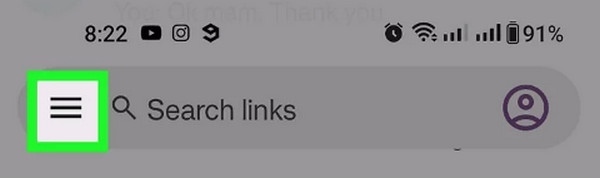
steg 2Läs alla meddelandealternativ till vänster och välj Arkiverad knappen efteråt. Listan över raderade meddelanden kommer att visas i nästa gränssnitt. Vänligen hitta de du föredrar att återställa och tryck länge på dem för att välja. Efter det väljer du unarchive knappen längst upp till höger för att återställa de raderade meddelandena på din Android-telefon.
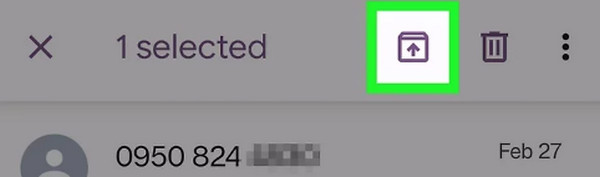
Del 3. Hur man hittar raderade meddelanden på Android genom att kontakta operatören
Men vad händer om du inte kan komma åt de raderade meddelandena överallt på din Android-telefon? Om så är fallet måste du söka professionella dataåterställningstjänster för hjälp. Du kan kontakta tillverkaren av den Android-telefonmodell du har.
Den här metoden är dock ganska dyr eftersom du kommer att betala de proffs som hjälper dig, såväl som deras tid och färdigheter. Dessutom kommer du att gå till deras filial, vilket kommer att kosta för mycket av din tid.
Del 4. Hur man hittar raderade meddelanden på Android med FoneLab Android Data Recovery
Att söka professionell hjälp är dyrt och kräver mycket av din tid. Varför inte luta dig tillbaka, koppla av och använda FoneLab Android Data Recovery för att veta var man kan hitta raderade meddelanden på Android och sedan hämta dem efteråt? Det kan återställa meddelanden från Android-telefoner, SIM-kort och SD-kort. Dessutom kan den hämta flera datatyper i en process. Det inkluderar ljudfiler, videor, meddelanden, foton, samtalsloggar och mer.
Med FoneLab för Android kommer du att återställa förlorade / borttagna iPhone-data inklusive foton, kontakter, videor, filer, samtalslogg och mer data från ditt SD-kort eller enhet.
- Återställ foton, videor, kontakter, WhatsApp och mer data med lätthet.
- Förhandsgranska data innan återställning.
- Android-telefon- och SD-kortdata finns tillgängliga.
Dessutom stöder den olika Android-telefoner för återställningsprocessen. Vissa är Samsung, Motorola, Sony, HUAWEI, LG, HTC och Google Pixel. Informationen kommer inte att kompletteras utan handledningen om hur du använder det här verktyget. Se de detaljerade stegen nedan som vi har listat åt dig. Gå vidare för att kontrollera hur återställa Android-meddelanden med det.
steg 1Markera Gratis nedladdning på din dator för att ha återställningsprogrammet på din dator. Ställ in den genom att klicka på den nedladdade filen och starta den efteråt i början av processen.

steg 2Skaffa en kompatibel USB-kabel och anslut Android-telefonen till datorn. Processen kommer att visas på skärmen efteråt. Tillåt behörighet att använda din Android-telefon för att låta programvaran komma åt den.
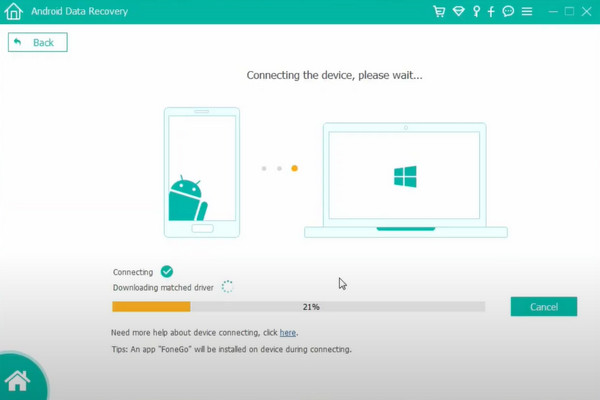
steg 3Välj Notiser knappen på nästa gränssnitt. Klicka senare på Start knappen för att skanna filerna. Resultaten kommer att visas i nästa gränssnitt.
steg 4Välj de meddelanden du föredrar att hämta till din Android-telefon. Välj senare Recover knappen längst ned till höger.
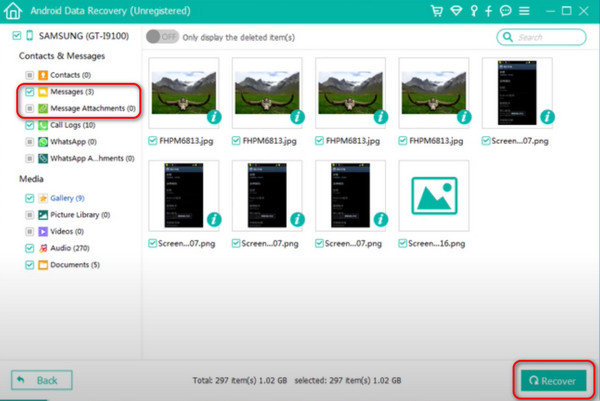
Del 5. Vanliga frågor om hur man hittar raderade meddelanden på Android
1. Är det möjligt att återställa meddelanden som raderades för länge sedan?
Det beror på hur länge du tappade meddelandena på din Android-telefon. Ju längre tiden går för de raderade meddelandena, desto lägre är chansen att återställa dem. Det är därför det är viktigt att ha sina säkerhetskopior i den här typen av frågor. Men du kan fortfarande försöka använda det bästa verktyget för dataåterställning, FoneLab Android Data Recovery, Till återhämta Android-data.
2. Kan jag hämta raderade meddelanden från en trasig Android-enhet?
Det låter knepigt att hämta raderade meddelanden från en trasig Android-enhet. Men visste du att det finns ett tredjepartsverktyg som kan göra processen? Du kan använda FoneLab Broken Android Data Extraction. Det kan extrahera meddelanden och andra filtyper på dina Android-telefoner. Besök verktygets officiella webbplats för mer information och ladda ner den för att uppleva den nämnda proceduren.
Det är så du hittar raderade meddelanden på Android. Du kan använda Android-enhetens inbyggda verktyg, molnbaserad lagring, professionell hjälp och ett tredjepartsverktyg som FoneLab Android Data Recovery. Vi hoppas att återställningsprogramvaran är den bästa och enklaste proceduren du upplevt. Har du fler frågor om problemet som nämns i den här artikeln? Lämna dem i kommentarsfältet nedan och gå med i våra framtida diskussioner! Tack!
Med FoneLab för Android kommer du att återställa förlorade / borttagna iPhone-data inklusive foton, kontakter, videor, filer, samtalslogg och mer data från ditt SD-kort eller enhet.
- Återställ foton, videor, kontakter, WhatsApp och mer data med lätthet.
- Förhandsgranska data innan återställning.
- Android-telefon- och SD-kortdata finns tillgängliga.
